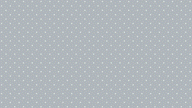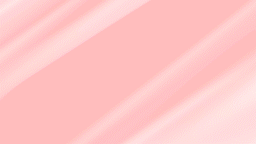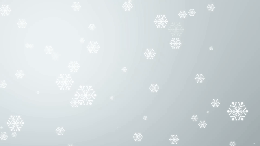CC Particle Worldを使って、ひらひら降る粉雪の作り方です。
- 制作サイズ:1920×1080
- エフェクト:CC Particle World、ブラー(ガウス)
テンプレート素材 ▶︎Motion Elementsで販売中
STEP .1 雪の形を作成
新規コンポジションを作成します。
名前:雪のシェイプ
サイズ:40 × 40
デュレーション:40
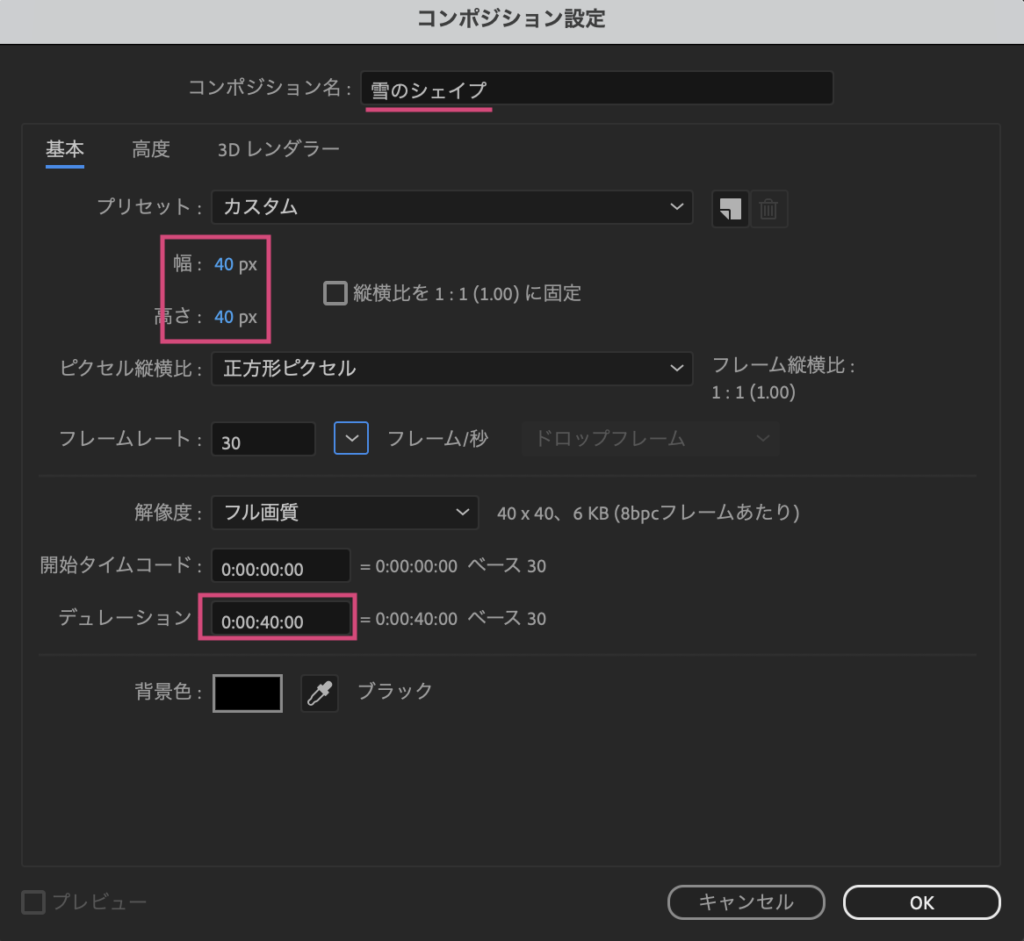
そこに、新規シェイプレイヤーを作成して、楕円形ツールで円を作成。塗りを白にします。
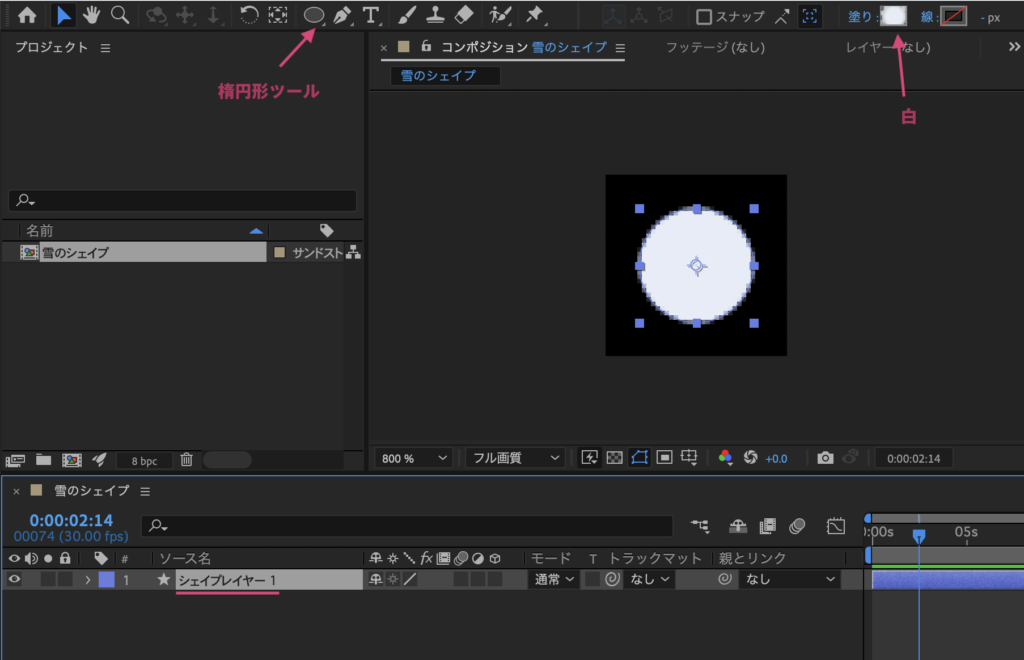
シェイプレイヤーを展開して「追加」からパスのウィグルを選択。
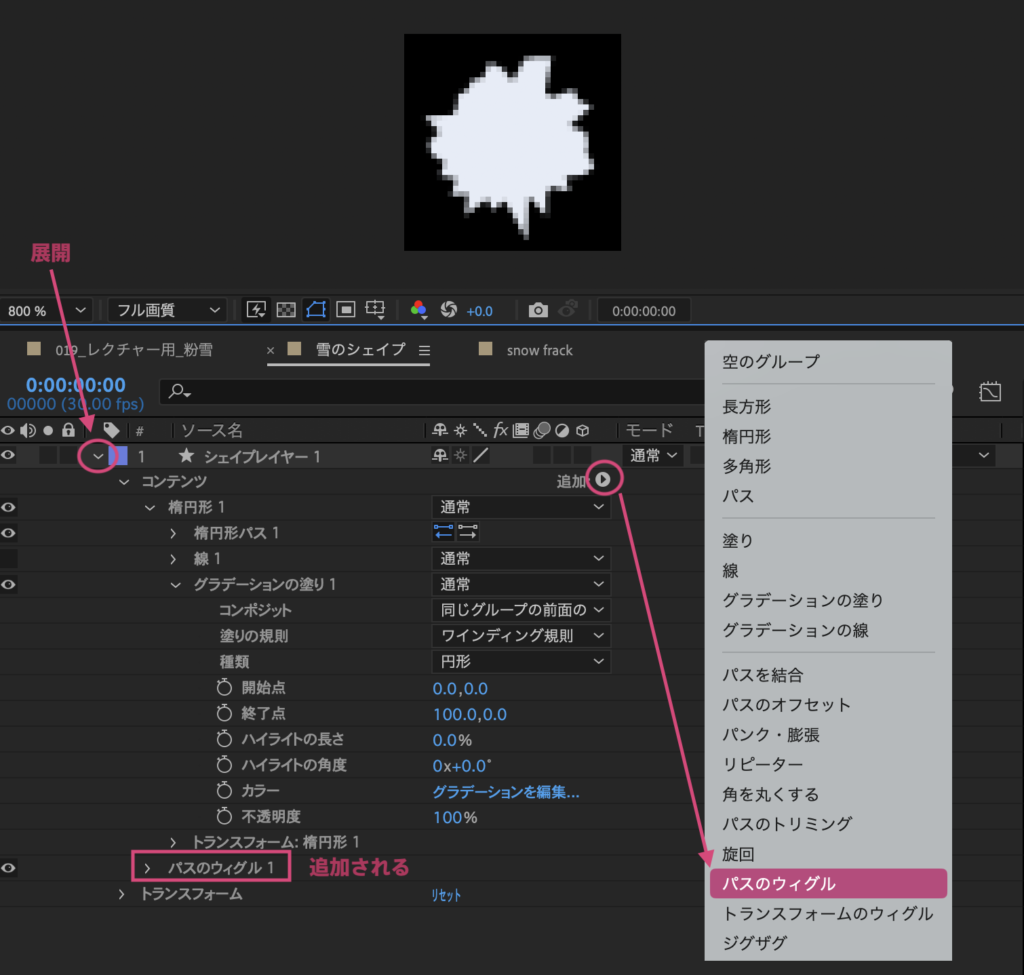
追加されたパスのウィグルを展開し、以下のように設定します。
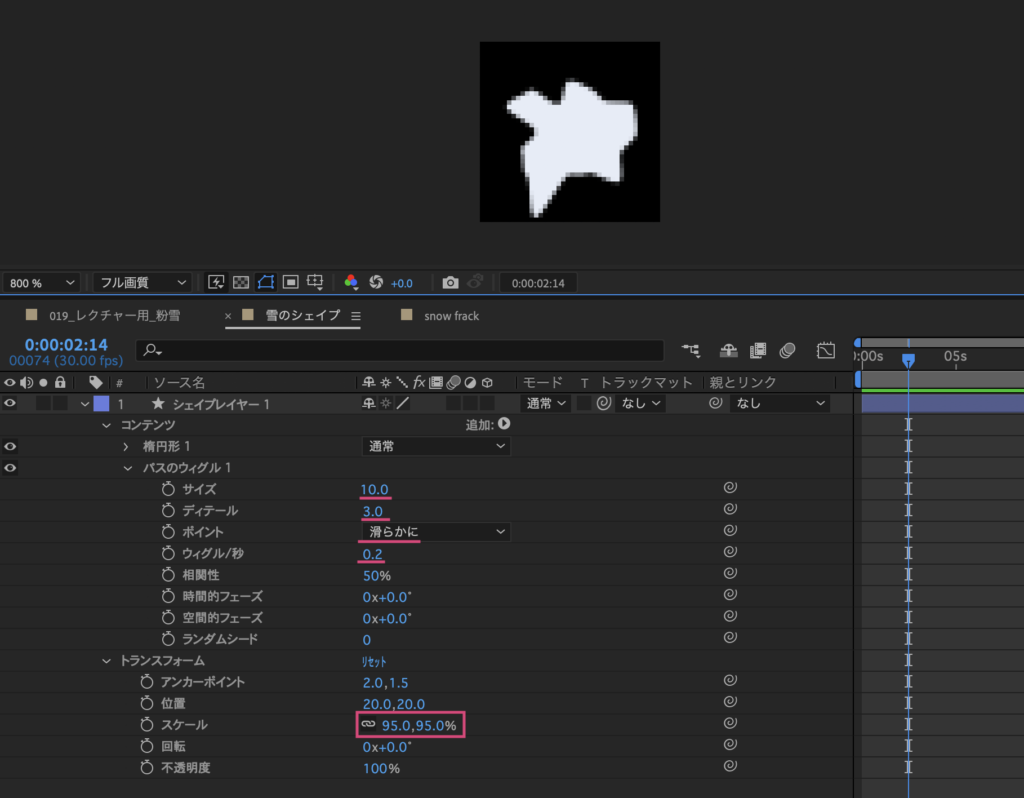
インジケーターを動かしてみて、はみ出てしまうようでしたらスケールを小さくして調整します。
STEP .2 粉雪をつくる
新規コンポジションを作成。
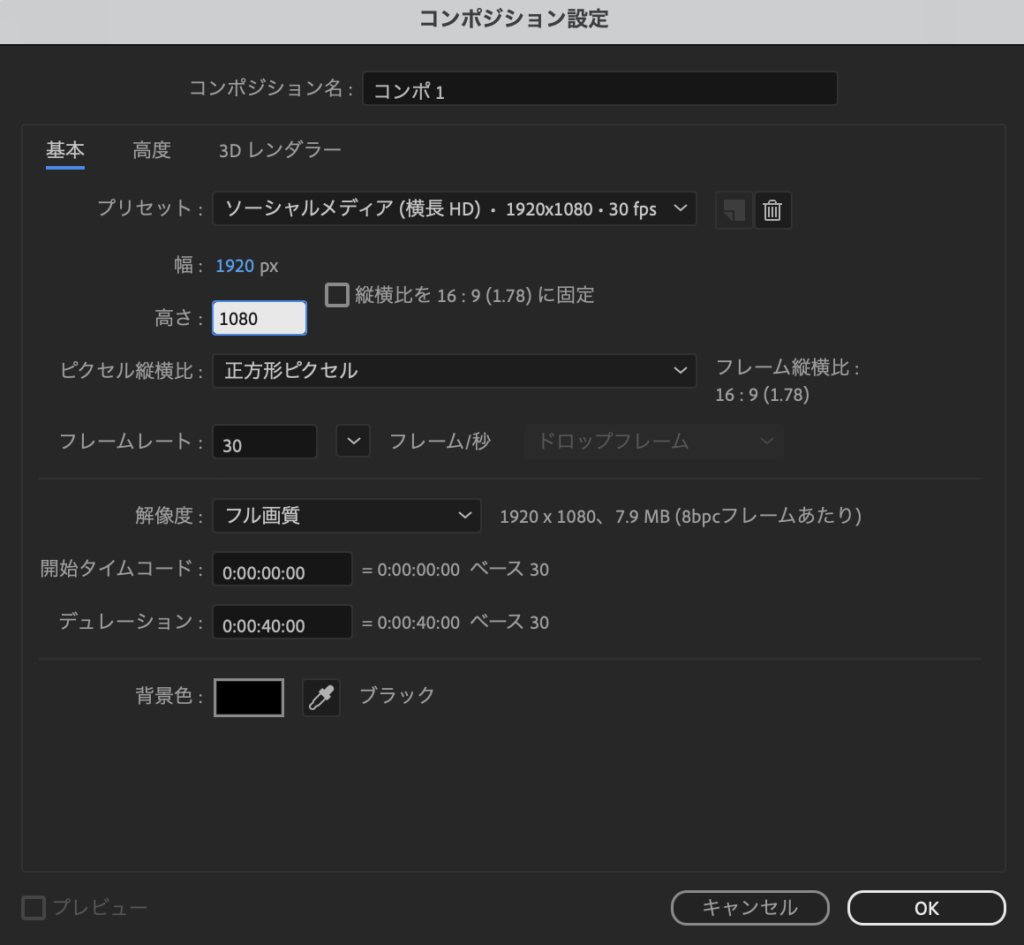
平面レイヤーを作成し、色を黒にします。
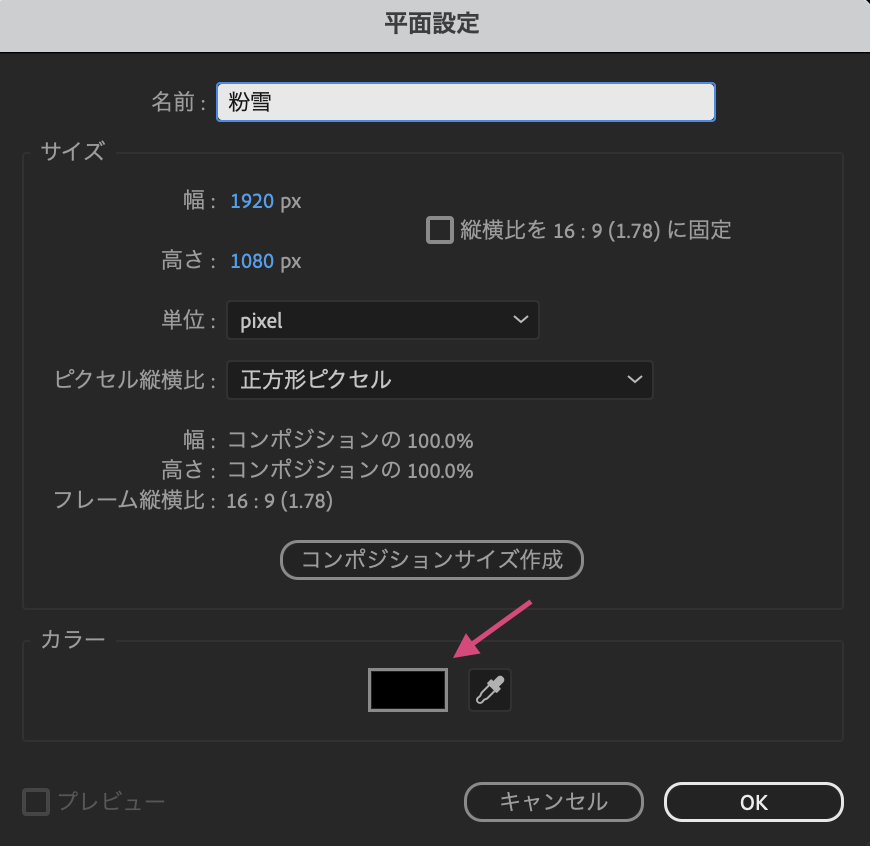
レイヤー名を「粉雪」と付けました。
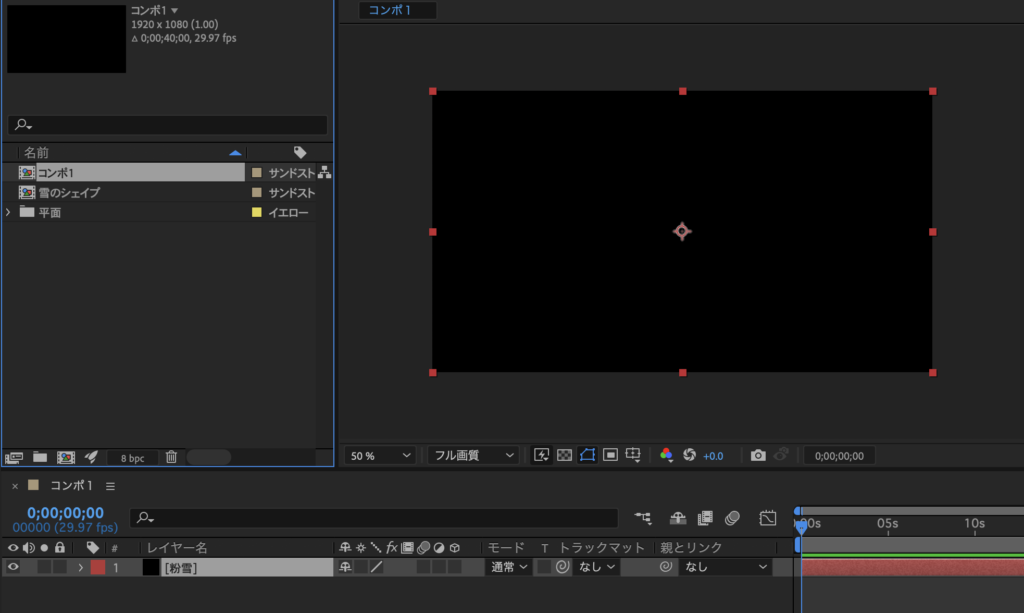
作成したコンポジションに、先ほどの「雪のシェイプ」を入れて、目玉をoffにしておきます。
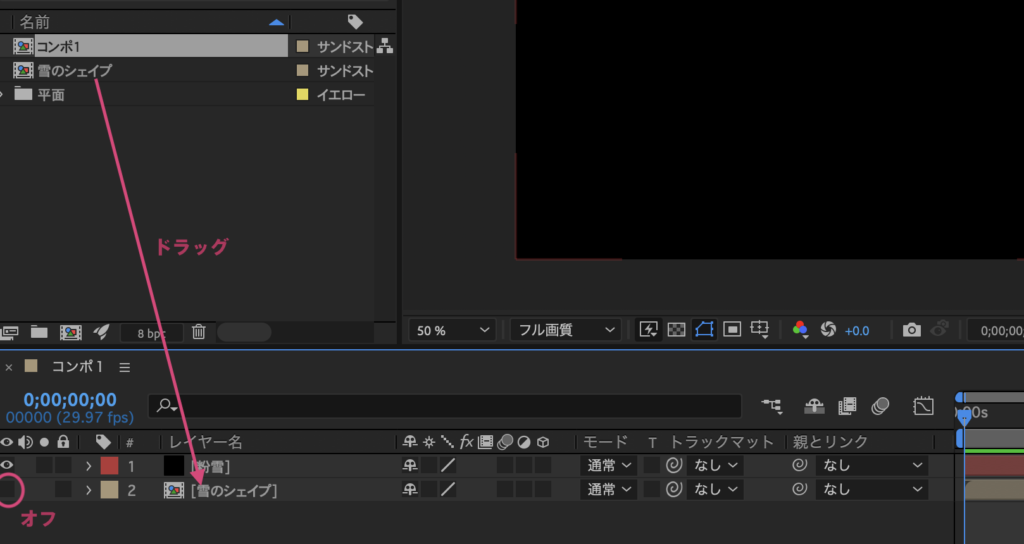
STEP .3 CC Particle World
作成した平面レイヤーに CC Particle Worldを適用します。
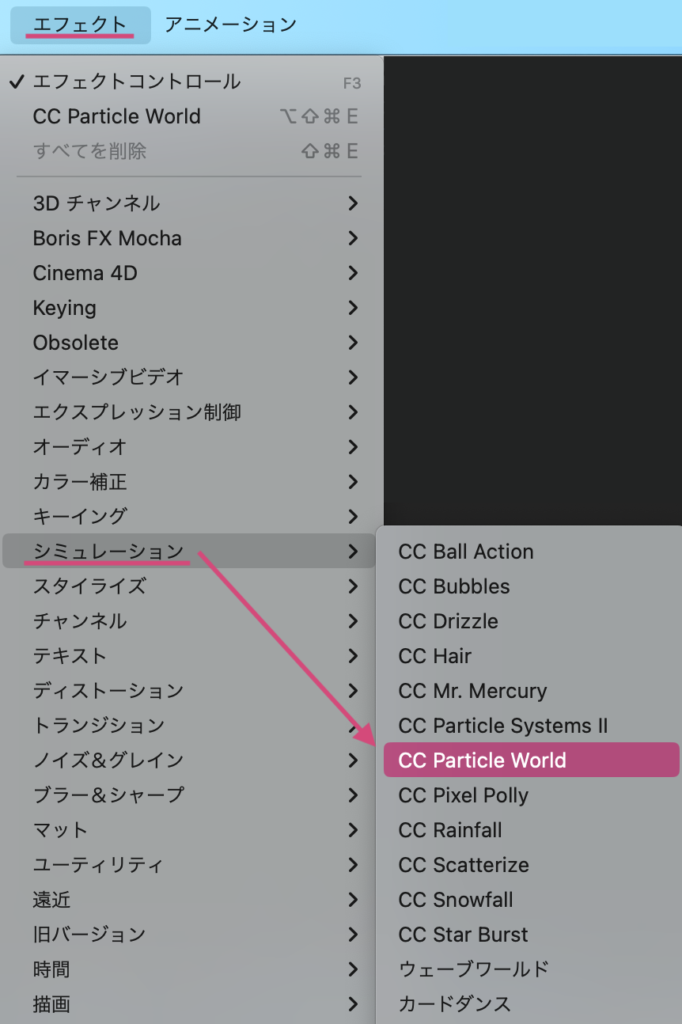
まずは、以下の数値を入力します。
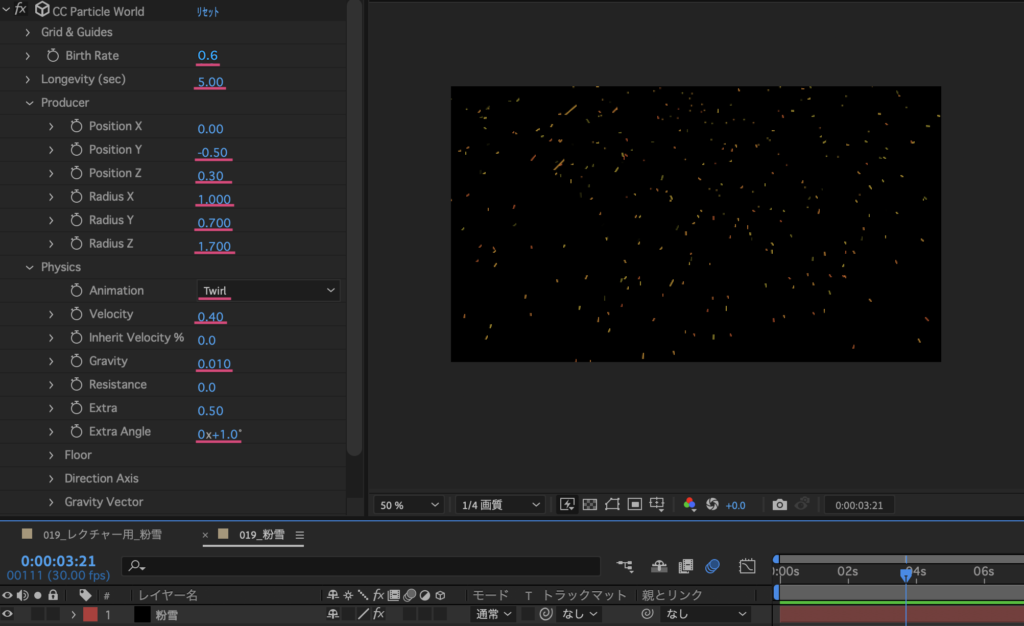
Particle Typeを「Textured QuadPolygon」にして、Textureを先ほど作成した「雪のシェイプ」を選択。数値を以下のように設定します。
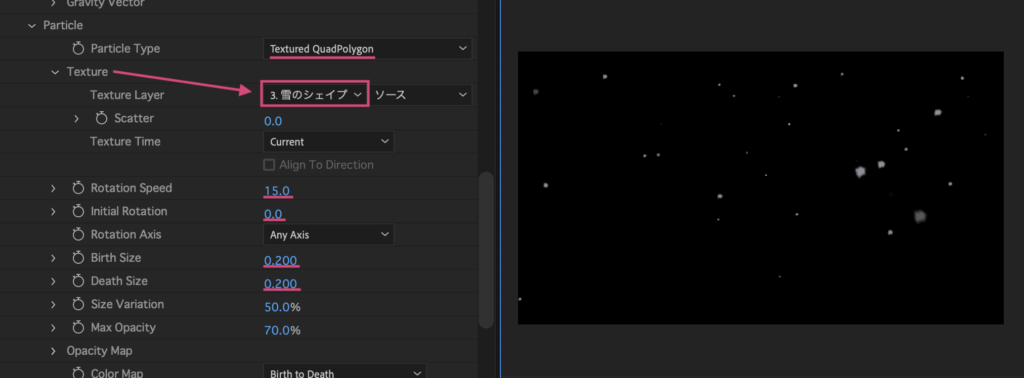
お好みでエフェクトのブラー(ガウス)をかけてください。
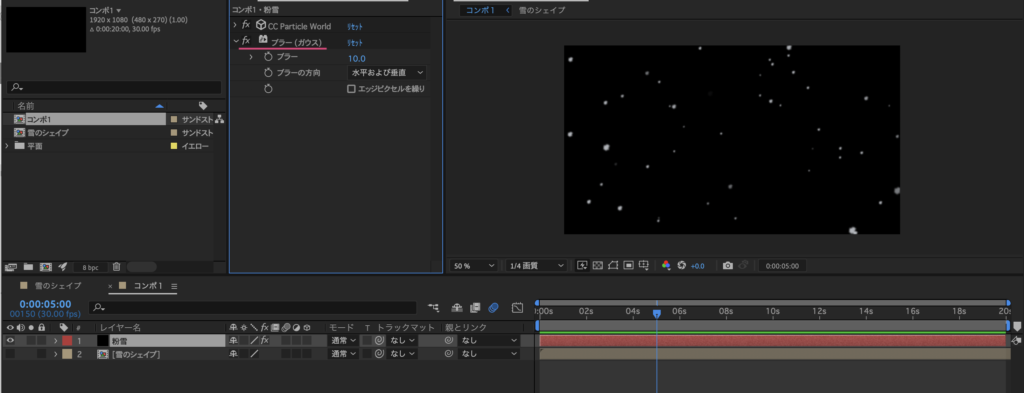
モーションブラーのチェックを入れると、動きにブレをつけることができます。
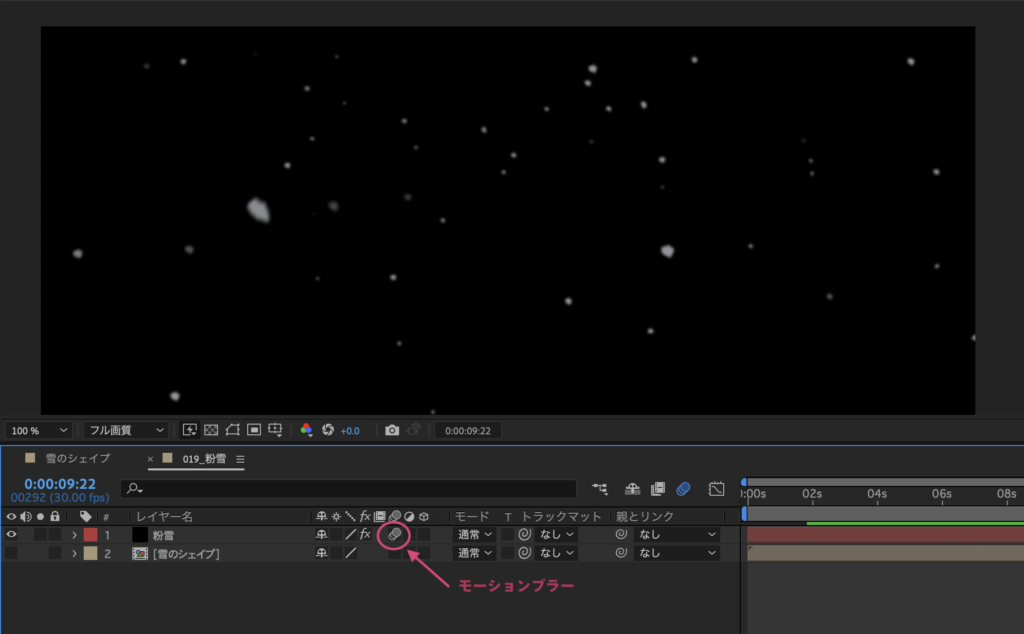
STEP .4 背景のグラデーション
お好みの背景や画像を入れれば完成です。
作例では背景に以下のグラデーションをつけています。

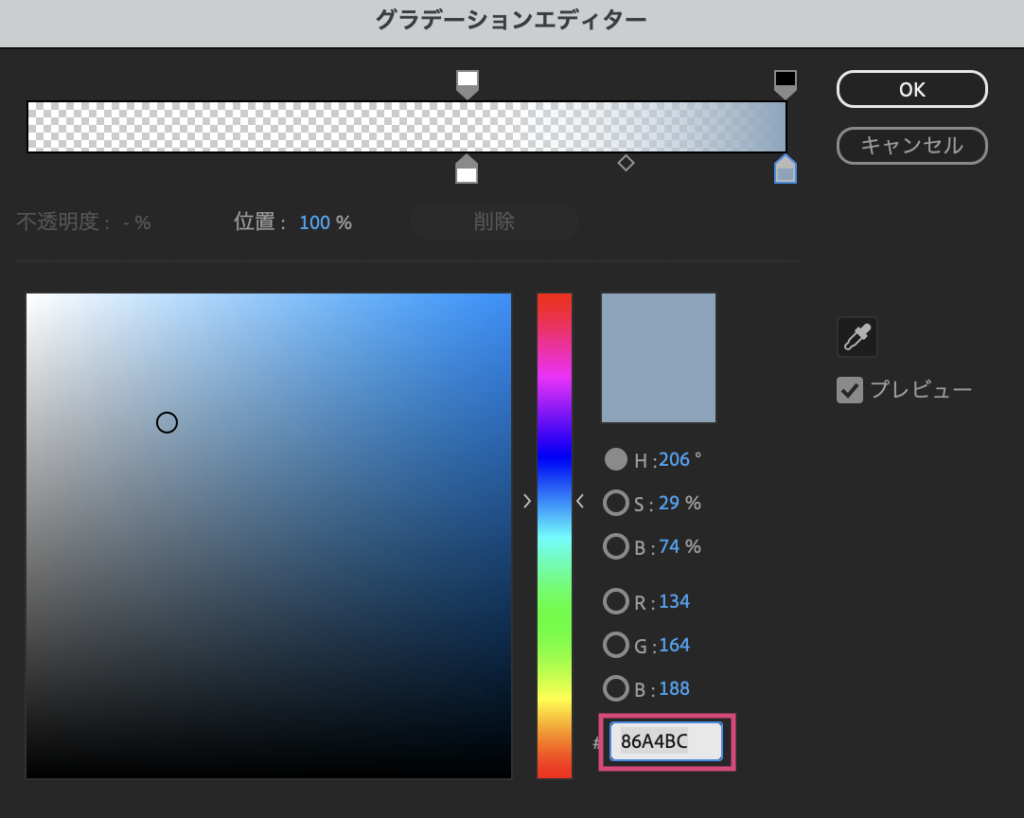
白い円形にブラー(ガウス)をかけて、中央に光を入れています。
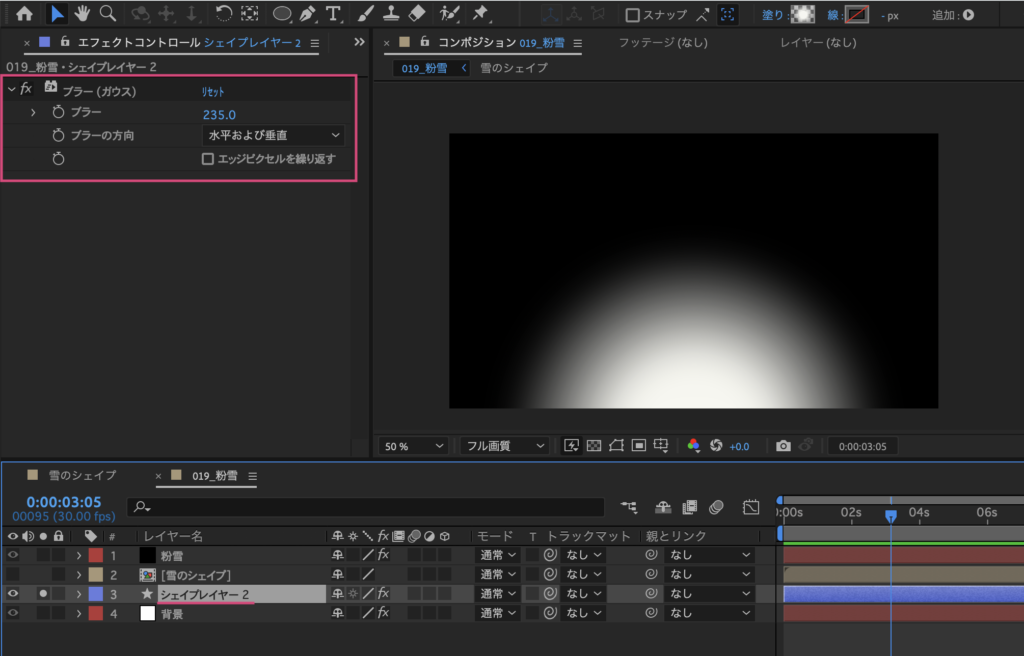
▼グラデーションのつくり方はこちらです。
テンプレート素材 ▶︎Motion Elementsで販売中
終わり。